当前位置:首页 > 帮助中心 > 如何制作u盘启动盘,怎么将u盘制作成启动盘
如何制作u盘启动盘,怎么将u盘制作成启动盘
日期:2022-08-05 | 时间:15:13
如何制作u盘启动盘?普通的u盘就是一个便携的数据存储工具,但是通过工具制作成u盘启动盘之后,就不一样了。U盘启动盘可以给电脑装系统,不管是你的电脑开机或者不开机都能装。而且,它还有给硬盘分区,破解密码等等作用。而今天小编就做的,就是教大家如何制作一个U盘启动盘,整个操作简单易懂。好啦,下面就一起来看看u盘做成系统盘的操作步骤教程吧。

如何制作u盘启动盘
一、下载u盘启动盘制作工具
1、网络搜索并下载最新版大白菜U盘启动盘制作工具,注意要认准官网。

2、大白菜u盘启动盘制作工具安装包下载好后,右键解压文件夹。
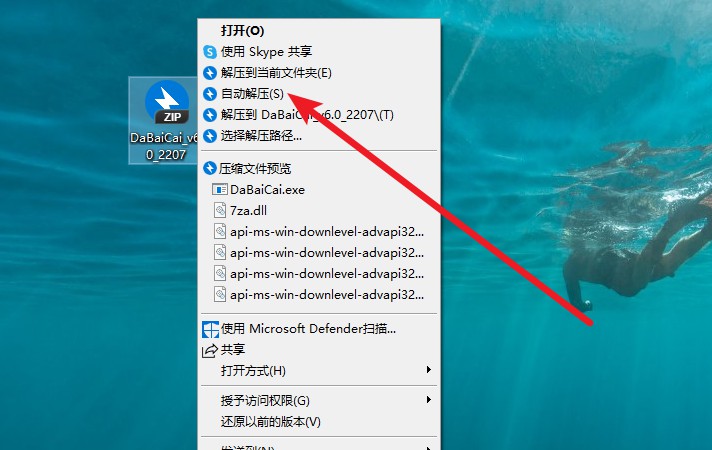
3、在文件夹中,找到大白菜u盘启动盘制作工具exe程序,双击打开备用。
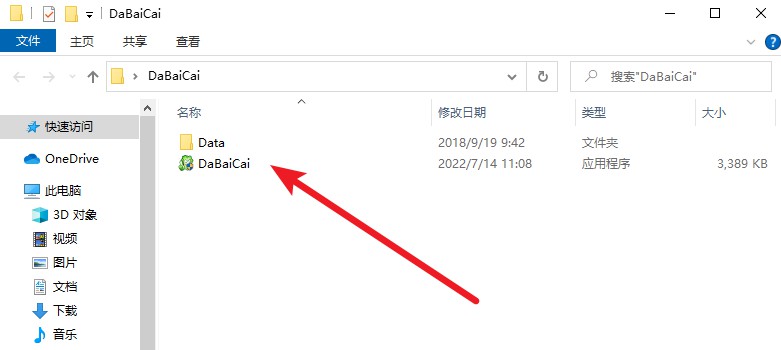
二、u盘制作u盘启动盘
1、u盘接入电脑,制作u盘默认USB—HDD和NTFS,点击一键制作成u盘启动盘。
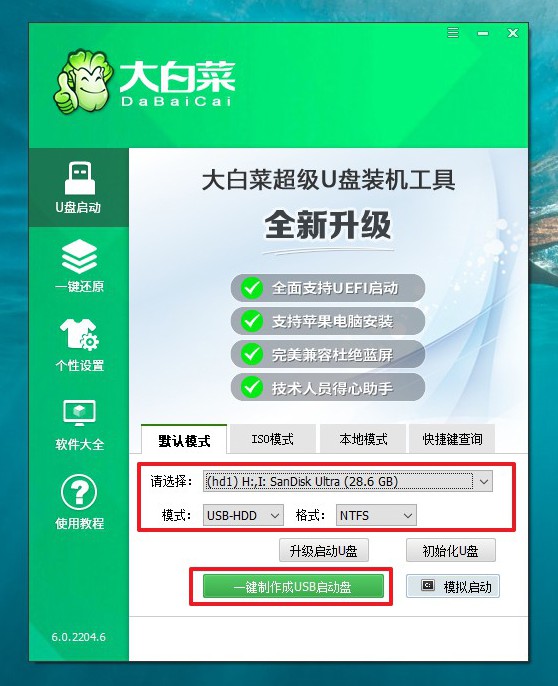
2、页面会弹出格式化提示时,如果你的u盘有数据,建议先备份,再点击确定。
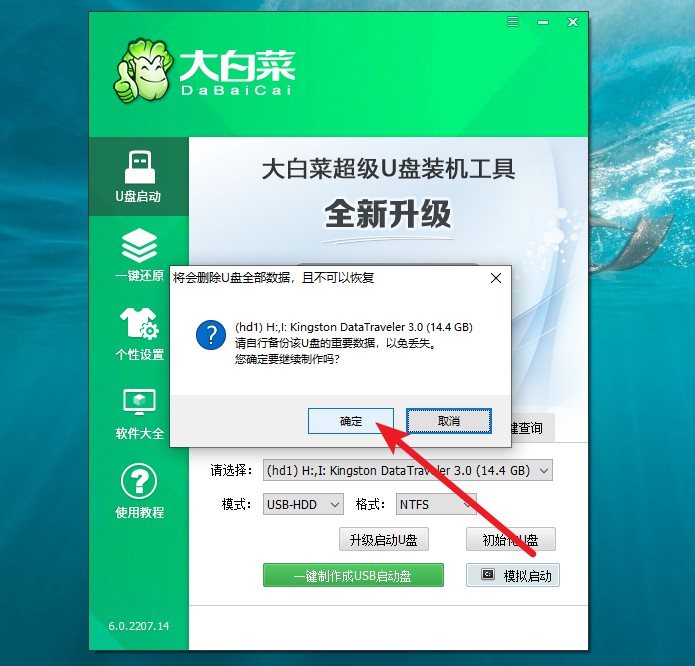
3、接着,耐心等待大白菜u盘启动盘制作工具运行,提示制作完成即可。
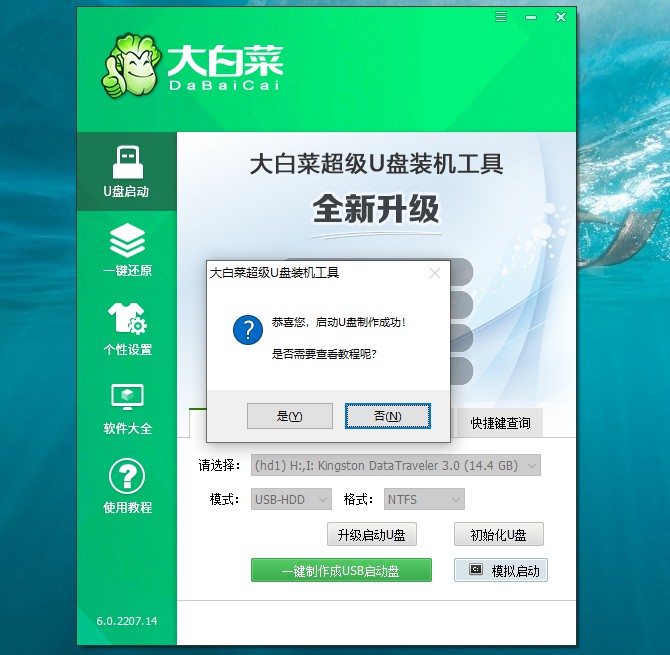
三、u盘做成系统盘
1、为了后续的大白菜u盘装机更加方便操作,将Windows系统镜像保存在u盘启动盘里面。
2、注意,这里必须要等u盘启动盘制作完成之后,才可以保存系统镜像,因为制作的时候,u盘会格式化,去除所有资料。
通过上面的步骤,我们就可以将u盘做成系统盘了。我们关闭安装杀毒软件后,就可以下载u盘装机工具来制作u盘启动盘。我们在挑选U盘启动盘制作工具的时候,一定要选择安全可靠的品牌,比如说大白菜u盘装机工具就非常不错。如果你也有需求的,建议你使用这个工具制作。

